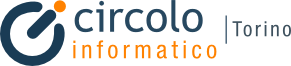Circolo informatico Torino News
Tutte le novità sui corsi del Circolo. Seguici anche su Facebook! ![]()
CASELLA DI POSTA
Scritto il 04 Mag 2023
- Creazione casella di posta (nel caso non si possegga).
- Controllo credenziali di accesso della/e caselle già in possesso.
- Gestione posta in arrivo.
- Invio nuove email.
- gestione rubrica indirizzi.
- Visione allegati (salvataggio e stampa).
- Invio di allegati.
- Gestione email indesiderate.
- Creazione cartelle tematiche per archivio on line.
- Configurazione mail sui diversi dispositivi.
PRENOTAZIONE VIAGGI
Scritto il
- Descrizione principali siti per le prenotazioni di treni, voli, hotel e casa vacanze.
- Registrazione alla piattaforma di interesse.
- Verifica delle credenziali in possesso in caso di precedente registrazione.
- Utilizzo delle principali funzioni della piattaforma
- Ricercare informazioni utilizzando i filtri.
- Procedura di prenotazione e pagamento.
- Visualizzazione dei biglietti ed eventuale stampa.
- Cosa fare il giorno della partenza o dell’arrivo.
I SOCIAL NETWORK: Facebook, Twitter, Instagram
Scritto il
- Descrizione delle principali differenze tra i vari social network.
- Registrazione al social network di interesse.
- Verifica delle credenziali in possesso in caso di precedente registrazione.
- Utilizzo delle principali funzioni del social.
- Ricerca delle informazioni.
- Funzioni richiesta di amicizia e Follower.
- Pubblicazione di post.
- Scaricamento dell’app relativa al social.
Nella lezione viene trattato un solo social a scelta.
ACQUISTI CON AMAZON
Scritto il
- Registrazione al sito.
- Controllo credenziali in possesso in caso di precedente registrazione.
- Inserimento dati relativi all’indirizzo di spedizione.
- Inserimento dati relativi al metodo di pagamento.
- Visione procedura di ricerca prodotti.
- Gestione del cestino.
- Procedura di finalizzazione dell’acquisto.
- Procedura in caso di reso.
CONFIGURAZIONE NUOVA STAMPANTE
Scritto il
DURANTE LA LEZIONE:
- Procedura di configurazione alla prima accensione.
- Collegamento alla linea Wi-fi (se presente).
- Collegamento con i vari dispositivi (computer, smartphone e tablet).
- Stampa di prova per verifica del funzionamento.
- Impostazioni relative alla funzione scanner.
- Visualizzazione dei passaggi per scannerizzare.
- Prove di scansione.
CONFIGURAZIONE E PRIMA ACCENSIONE NUOVO COMPUTER
Scritto il
- Procedura di configurazione prima accensione.
- Trasferimento dati dal vecchio al nuovo dispositivo.
- Configurazione della/e caselle di posta.
- Disposizione sul desktop delle icone più utilizzate.
- Installazione dei programmi di interesse.
- Configurazione della stampante (se presente)
- Installazione Antivirus.
Per i programmi da installare che necessitano di licenza a pagamento occorre esserne in possesso al momento della lezione o acquistarla on line durante la lezione ma NON vengono venduti dal docente.
CONFIGURAZIONE E PRIMA ACCENSIONE NUOVO SMARTPHONE/TABLET
Scritto il
- Procedura di configurazione prima accensione.
- Trasferimento dati dal vecchio al nuovo dispositivo.
- Passaggio ed impostazione della rubrica telefonica.
- Passaggio ed impostazioni messaggi Whatsapp.
- Configurazione della/e caselle di posta.
- Disposizione nella videata principale delle applicazioni più utilizzate.
- Trasferimento app dal vecchio e nuovo dispositivo e rinserimento password di accesso.
RIPASSO COMANDI BASE COMPUTER
Scritto il
- Creazione di cartelle e sottocartelle.
- Salvataggio di testi scritti.
- Comandi copia/taglia e incolla.
- Comando elimina
- Comando rinomina.
- Selezionare più icone contemporaneamente.
- Stampare documenti o pagine internet.
PIATTAFORME STREAMING
Scritto il
- Descrizione delle principali piattaforme stremaing. (Netflix, Prime Video, Dazn, Raiplay)
- Registrazione alla piattaforma di interesse.
- Scelta e gestione pagamento abbonamento (quando richiesto)
- Controllo delle credenziali in possesso se precedentemente iscritti.
- Visione passaggi per accesso alla visione dei contenuti.
- Visione dei pulsanti di gestione durante la riproduzione del video (sottotitoli, cambio lingue, pausa..)
- Scaricamento dell’app sui diversi dispositivi.
- Configurazione per visione su smartTV.
UTILIZZARE I CLOUD: Google Drive
Scritto il
- Spiegazione differenza tra archivio su computer e cloud.
- Controllo delle credenziali di accesso su Google Drive.
- Caricamento di documenti da computer al cloud.
- Caricamento di cartelle da computer al cloud.
- Creazioni di nuovi documenti direttamente nel cloud.
- Scaricamento dell’app su smartphone e tablet.